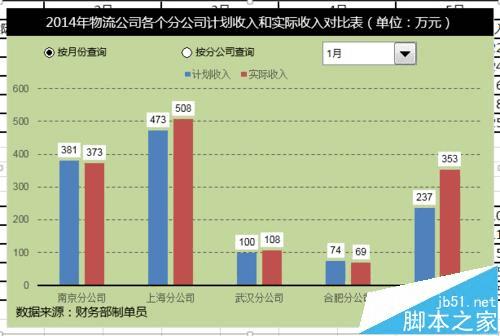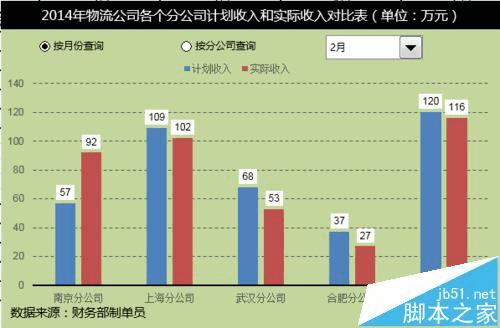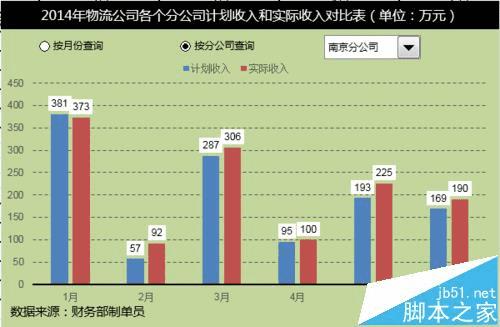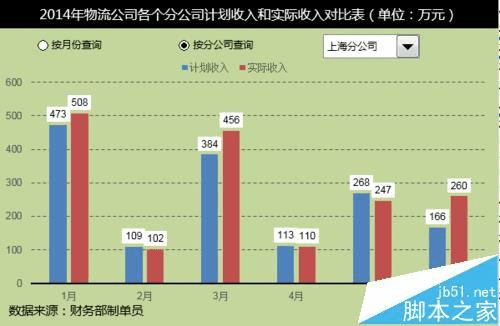在Excel中制作动态图表实现数据对比查询的步骤(2)
三、定义名称创建动态数据源
1、X轴=IF(Sheet1!$A$10=1,Sheet1!$A$20:$A$24,Sheet1!$B$20:$B$25),表示当点击按月份查询的选项控件——X轴显示月份,否则是分公司。
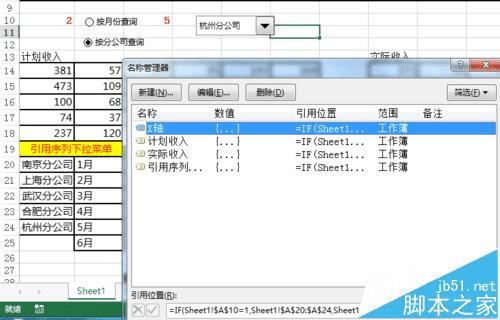
2、计划收入=IF(Sheet1!$A$10=1,OFFSET(Sheet1!$A$13,1,Sheet1!$C$10-1,5,1),OFFSET(Sheet1!$A$13,Sheet1!$C$10,,1,6))。实际收入=IF(Sheet1!$A$10=1,OFFSET(Sheet1!$H$13,1,Sheet1!$C$10-1,5,1),OFFSET(Sheet1!$H$13,Sheet1!$C$10,,1,6))
四、利用定义名称创建动态图表
1、点击图表工具——设计——选择数据。
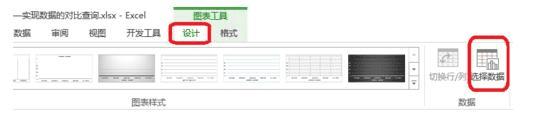
2、轴标签区域=sheet1!X轴。 sheet1!为固定形式——X轴为定义的名称——动态的月份或者公司名数据。
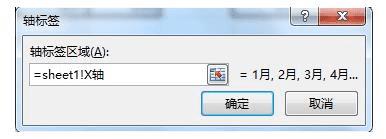
3、系列值=sheet1!计划收入。sheet1!为固定形式——计划收入为定义的名称——是动态的计划收入数据。
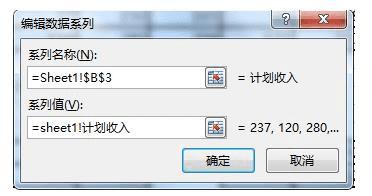
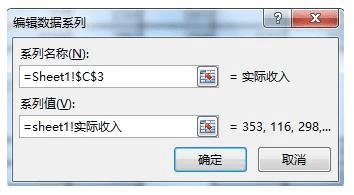
五、图表的美化
1、添加标题和数据来源——根据表格需要,添加标题,标题尽量简洁,且能够反映表格内容,突出你想表达的观点。字体(衬线字体:线条粗细不同,适合小号字体使用,投影时清晰度不高,无衬线字体:粗细相同,更适合大号字体时使用,投影时美观)。中文字体:微软雅黑,黑体。
2、添加背景设——以单色调为主。最终达到的效果。